
[포토샵] 선택 영역 반전 & 배경 투명하게 저장하기
[포토샵] 선택 영역 반전 & 배경 투명하게 저장하기 1. 선택 영역 반전 단축키 : Ctrl + Shift + i 첫번째는 지우개툴을 사용하여 배경을 투명하게(투명화)하는 방법입니다. 지우개툴을 2초에서 4초간 마우스로 길게 눌러 마술지우개툴(Magic Eraser Tool)을 클릭해 줍니다. 마술지우개툴은 비슷한 색상의 영역을 지우는 기능을 가지고 있습니다. 위의 사진과 같이 배경의색과 사물의 색이 분명할때 사용하면 좋습니다. 마술지우개툴로 하늘의 구름을 클릭해 보면 오른쪽의 사진처럼 비슷한 색상의 영역이 전부 지워집니다. 마찬가지로 남은 부분도 한번씩 클릭하여 모두 지워줍니다. 사물과 배경의 색상차이가 분명하다면 어렵게 배경을 지우는 방법보다는 마술지우개툴을 사용하여 몇번의 클릭으로 간단하게 배경을..
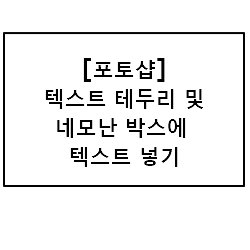
[포토샵] 텍스트 테두리 및 네모난 박스에 텍스트 넣기
[포토샵] 텍스트 테두리 및 네모난 박스에 텍스트 넣기 1. 글씨 테두리 넣기 포토샵을 열고 우선 글씨 넣는 방법부터 설명 드릴께요 왼쪽 도구모음에 "T"모양이 글씨넣기 버튼입니다 문자도구를 선택해서 원하는 곳에 글씨영역을 설정해주세요 그리고 원하는 글을 타이핑 글씨입력은 간단하죠 포토샵 글씨 테두리 넣는 방법도 알고 나면 간단합니다 글씨를 입력하면 왼쪽 아래 부분에 글씨 레이어가 추가 된것을 확인하실수 있습니다 문자레이어 위로 마우스 커서를 올려두시고 오른쪽마우스 클릭! 위에 보시는 혼합옵션을 선택해서 포토샵 글씨 테두리를 넣을수 있습니다^^ 혼합옵션에서 획에서 글씨 테두리를 넣을수 있습니다 테두리 두께와 ..

[포토샵] 배경색 바꾸기 및 유용한 단축키
[포토샵] 배경색 바꾸기 및 유용한 단축키 배경색 바꾸기 1. [Magic Wand Tool] 을 선택 > [Shift] 키 : 복수 영역 선택 > [Alt] 키: 복수 영역 선택 취소 2. 색 적용 Foreground Color(전경색) 적용 : Alt + Delete Background Color(배경색) 적용 : Ctrl + Delete 기타 유용한 단축키 레이어 추가 : Ctrl + J 전체 선택 : Ctrl + T 레이어 그룹 : Ctrl + G 레이어 그룹 해제 : Ctrl + Shift + G- 그룹 후 전체를 옮기고 싶으면 그룹을 선택하고 Ctrl + T 후 이동하면 된다. 글꼴 : 텍스트 박스 안에서 Ctrl + T
